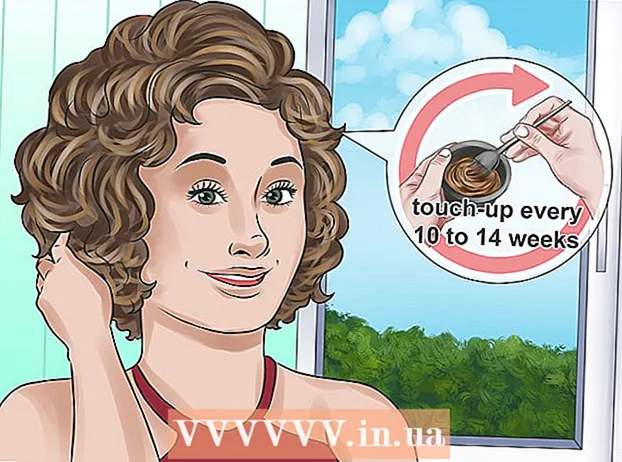Höfundur:
Janice Evans
Sköpunardag:
25 Júlí 2021
Uppfærsludagsetning:
1 Júlí 2024

Efni.
- Skref
- Aðferð 1 af 3: Hvernig á að virkja Java efni á vefsíðu
- Aðferð 2 af 3: Hvernig á að virkja allt Java innihald
- Aðferð 3 af 3: Hvernig á að virkja JavaScript
- Ábendingar
- Viðvaranir
Í þessari grein munt þú læra hvernig á að virkja Java í Firefox á tiltekinni síðu og í heilum vafra, svo og hvernig á að virkja JavaScript í þessum vafra. Hægt er að virkja Java og JavaScript í skrifborðsútgáfu Firefox.
Skref
Aðferð 1 af 3: Hvernig á að virkja Java efni á vefsíðu
 1 Ræstu Firefox. Smelltu á appelsínugula refatáknið á bláa boltanum.
1 Ræstu Firefox. Smelltu á appelsínugula refatáknið á bláa boltanum.  2 Farðu á vefsíðu sem notar Java. Ef vefurinn sem þú vilt opna notar Java, farðu á þá síðu.
2 Farðu á vefsíðu sem notar Java. Ef vefurinn sem þú vilt opna notar Java, farðu á þá síðu.  3 Bíddu eftir að Java hvetja birtist. Í miðjum skjánum (eða svæði með Java efni) sérðu „Enable Java“ tengil eða álíka.
3 Bíddu eftir að Java hvetja birtist. Í miðjum skjánum (eða svæði með Java efni) sérðu „Enable Java“ tengil eða álíka.  4 Smelltu á tengilinn „Virkja Java“. Það er staðsett við hliðina á eða fyrir ofan Java innihaldið sem þú vilt hlaða niður.
4 Smelltu á tengilinn „Virkja Java“. Það er staðsett við hliðina á eða fyrir ofan Java innihaldið sem þú vilt hlaða niður. - Ef þú sérð skilaboð sem segja að Java sé „ekki studdur“, „óvirkur“, „ekki uppsett“ eða eitthvað álíka í staðinn fyrir tilgreinda tengil, muntu ekki geta opnað þessa síðu í Firefox.
 5 Smelltu á Leyfðu núnaþegar beðið er um það. Það opnast efst til vinstri í Firefox glugganum. Vefsíðan er endurnýjuð og Java efni er hlaðið.
5 Smelltu á Leyfðu núnaþegar beðið er um það. Það opnast efst til vinstri í Firefox glugganum. Vefsíðan er endurnýjuð og Java efni er hlaðið. - Þú getur líka smellt á Leyfa og muna að bæta síðunni við leyfilegan lista yfir Firefox.
Aðferð 2 af 3: Hvernig á að virkja allt Java innihald
 1 Skilja takmarkanir þessarar aðferðar. Vegna öryggisvandamála styðja nýlegar (og framtíðar) útgáfur af Firefox ekki Java. Til að gera Java innihald virkt þarftu að setja upp gamla 32 bita útgáfu af Firefox og bæta síðan Java viðbótinni handvirkt við. Þú getur gert þetta á Windows tölvum vegna þess að Mac tölvur nota sjálfgefið 64 bita útgáfu vafrans, sem gerir það ómögulegt að setja upp Java fyrir Firefox á Mac tölvu.
1 Skilja takmarkanir þessarar aðferðar. Vegna öryggisvandamála styðja nýlegar (og framtíðar) útgáfur af Firefox ekki Java. Til að gera Java innihald virkt þarftu að setja upp gamla 32 bita útgáfu af Firefox og bæta síðan Java viðbótinni handvirkt við. Þú getur gert þetta á Windows tölvum vegna þess að Mac tölvur nota sjálfgefið 64 bita útgáfu vafrans, sem gerir það ómögulegt að setja upp Java fyrir Firefox á Mac tölvu. - Ef þú endurræsir Firefox gæti það verið uppfært og slökkt á Java.
- Notkun eldri útgáfu af Firefox eykur hættuna á vírus eða spilliforrit sýkingu á tölvunni þinni.
- Ekki uppfæra gamla útgáfu af Firefox til að forðast að slökkva á Java.
 2 Opnaðu Java vefsíðuna. Farðu á https://java.com/en/download/ í vafranum þínum. Þú verður að hlaða niður og setja upp Java áður en þú bætir því við sem viðbót við Firefox.
2 Opnaðu Java vefsíðuna. Farðu á https://java.com/en/download/ í vafranum þínum. Þú verður að hlaða niður og setja upp Java áður en þú bætir því við sem viðbót við Firefox.  3 Sæktu og settu upp Java. Fyrir þetta:
3 Sæktu og settu upp Java. Fyrir þetta: - smelltu á "Sækja Java ókeypis";
- smelltu á "Sammála og byrjaðu ókeypis niðurhal";
- tvísmelltu á Java uppsetningarskrána sem sótt var;
- smelltu á „Já“ þegar þú ert beðinn;
- smelltu á Setja upp neðst í Java glugganum.
 4 Opnaðu Firefox 51 niðurhalssíðuna. Farðu á https://ftp.mozilla.org/pub/firefox/releases/51.0b9/ í vafra. Hér getur þú sótt nýjustu útgáfuna af Firefox sem styður Java.
4 Opnaðu Firefox 51 niðurhalssíðuna. Farðu á https://ftp.mozilla.org/pub/firefox/releases/51.0b9/ í vafra. Hér getur þú sótt nýjustu útgáfuna af Firefox sem styður Java.  5 Veldu 32 bita útgáfuna. Smelltu á krækjuna „firefox-51.0b9.win32.sdk.zip“ neðst á listanum yfir krækjurnar.
5 Veldu 32 bita útgáfuna. Smelltu á krækjuna „firefox-51.0b9.win32.sdk.zip“ neðst á listanum yfir krækjurnar.  6 Opnaðu niðurhalaða skjalasafnið (ZIP skrá). Til að gera þetta, tvísmelltu á það.
6 Opnaðu niðurhalaða skjalasafnið (ZIP skrá). Til að gera þetta, tvísmelltu á það.  7 Dragðu út innihald skjalasafnsins. Fyrir þetta:
7 Dragðu út innihald skjalasafnsins. Fyrir þetta: - farðu í flipann „Útdráttur“ efst í glugganum;
- smelltu á „Dragðu allt út“ á tækjastikunni;
- smelltu á „Eyða“ neðst í sprettiglugganum.
 8 Opnaðu útpakkaða möppuna. Til að gera þetta, tvísmelltu á "firefox-51.0b9.win32.sdk" skrána (þetta er ekki ZIP skrá).
8 Opnaðu útpakkaða möppuna. Til að gera þetta, tvísmelltu á "firefox-51.0b9.win32.sdk" skrána (þetta er ekki ZIP skrá).  9 Opnaðu möppuna firefox-sdk. Þetta er eina mappan á skjánum.
9 Opnaðu möppuna firefox-sdk. Þetta er eina mappan á skjánum.  10 Opnaðu möppuna ruslatunnu. Til að gera þetta, tvísmelltu á þessa möppu; það er efst í glugganum.
10 Opnaðu möppuna ruslatunnu. Til að gera þetta, tvísmelltu á þessa möppu; það er efst í glugganum.  11 Skrunaðu niður og tvísmelltu á Firefox táknið. Þú finnur það á miðri síðu. Firefox 51 vafrinn opnast.
11 Skrunaðu niður og tvísmelltu á Firefox táknið. Þú finnur það á miðri síðu. Firefox 51 vafrinn opnast.  12 Slökkva á sjálfvirkum uppfærslum. Koma inn um: config í netfangastiku Firefox og smelltu á Sláðu innog fylgdu síðan þessum skrefum:
12 Slökkva á sjálfvirkum uppfærslum. Koma inn um: config í netfangastiku Firefox og smelltu á Sláðu innog fylgdu síðan þessum skrefum: - smelltu á „Ég samþykki áhættuna!“ þegar beðið er um það;
- smelltu á leitarstikuna efst á síðunni;
- koma inn app.update.auto;
- tvísmelltu á „app.update.auto“ til að breyta gildinu úr „satt“ í „ósatt“.
- Vertu viss um að smella á „Ekki núna“ eða „Seinna“ ef vafrinn biður þig um að uppfæra hann.
 13 Smelltu á ☰. Það er efst til hægri í glugganum. Matseðill opnast.
13 Smelltu á ☰. Það er efst til hægri í glugganum. Matseðill opnast.  14 Smelltu á Viðbætur. Þetta tákn fyrir þrautabraut er í valmyndinni. Síða með uppsettum viðbótum opnast.
14 Smelltu á Viðbætur. Þetta tákn fyrir þrautabraut er í valmyndinni. Síða með uppsettum viðbótum opnast.  15 Farðu í flipann Viðbætur. Það er vinstra megin á síðunni.
15 Farðu í flipann Viðbætur. Það er vinstra megin á síðunni.  16 Virkja valkostinn Java (TM) pallur. Þú finnur það neðst á síðunni.
16 Virkja valkostinn Java (TM) pallur. Þú finnur það neðst á síðunni.  17 Smelltu á fellilistann „Hafa með á beiðni“. Það er hægra megin við Java (TM) pallinn. Fellivalmynd opnast.
17 Smelltu á fellilistann „Hafa með á beiðni“. Það er hægra megin við Java (TM) pallinn. Fellivalmynd opnast.  18 Smelltu á Alltaf með. Það er í fellivalmyndinni. Þetta mun virkja Java á hvaða vefsíðu sem þú opnar í þessari útgáfu af Firefox, en gættu þess að uppfæra vafrann þinn.
18 Smelltu á Alltaf með. Það er í fellivalmyndinni. Þetta mun virkja Java á hvaða vefsíðu sem þú opnar í þessari útgáfu af Firefox, en gættu þess að uppfæra vafrann þinn. - Ef þú hefur óvart uppfært Firefox skaltu setja það upp aftur; Til að gera þetta skaltu eyða "firefox-51.0b9.win32.sdk" skránni (ekki ZIP skránni), opna "firefox-51.0b9.win32.zip" skjalasafnið og draga út eytt skrá og ræsa síðan Firefox 51 vafrann úr "bin" möppunni ...
Aðferð 3 af 3: Hvernig á að virkja JavaScript
 1 Ræstu Firefox. Smelltu á appelsínugula refatáknið á bláa boltanum.
1 Ræstu Firefox. Smelltu á appelsínugula refatáknið á bláa boltanum.  2 Farðu á stillingar síðu. Koma inn um: config og ýttu á Sláðu inn.
2 Farðu á stillingar síðu. Koma inn um: config og ýttu á Sláðu inn.  3 Smelltu á Ég tek áhættuna!þegar beðið er um það. Það er blár hnappur á miðri síðu.
3 Smelltu á Ég tek áhættuna!þegar beðið er um það. Það er blár hnappur á miðri síðu.  4 Finndu JavaScript valkostinn. Smelltu á leitarstikuna og sláðu síðan inn javascript.virkjað.
4 Finndu JavaScript valkostinn. Smelltu á leitarstikuna og sláðu síðan inn javascript.virkjað.  5 Horfðu á gildi JavaScript valkostsins. Ef dálkurinn „Gildi“ sýnir „satt“ við hliðina á þessum valkosti er JavaScript virkt (þetta er sjálfgefið).
5 Horfðu á gildi JavaScript valkostsins. Ef dálkurinn „Gildi“ sýnir „satt“ við hliðina á þessum valkosti er JavaScript virkt (þetta er sjálfgefið). - Ef rangt birtist skaltu fara í næsta skref.
 6 Breyttu JavaScript valkostinum í „satt“ (ef þörf krefur). Tvísmelltu á „javascript.enabled“ efst á síðunni. Gildi þessa valkosts breytist í „satt“.
6 Breyttu JavaScript valkostinum í „satt“ (ef þörf krefur). Tvísmelltu á „javascript.enabled“ efst á síðunni. Gildi þessa valkosts breytist í „satt“.
Ábendingar
- Firefox hefur ekki stutt Java síðan seint á árinu 2016. Ef þú þarft að opna Java efni stöðugt skaltu nota annan vafra sem styður Java, svo sem Microsoft Edge eða Internet Explorer.
Viðvaranir
- Framtíðarútgáfur af Firefox munu líklegast ekki styðja Java.